这是最复杂的方式,不过拥有最大的灵活性,适应自己的需求。
第一步:首先得安装Node.js,不能太高,官网支持0.10.40(https://nodejs.org/en/blog/release/v0.10.40/)因此我又重新退回低版本,下载https://nodejs.org/dist/v0.10.40/node-v0.10.40-x86.msi傻瓜式的操作,就不详细说了,下面是对node.js和npm对应的版本查询。安装node.js的时候npm也自然跟着安装好了的,就不用我们再安装了。
第二步:安装meteor,去官网(https://www.meteor.com/)下载最新版本的meteor(我的版本是1.4.2.3)。
a.进入官网后点击install now
b.然后选折windows的download installer
c.双击exe文件后开始下载安装,默认下载是存储在C:\Users\RL\AppData\Local\Package Cache\{e2d162ba-d521-4ab7-89c0-bcddd6010381}【由于被墙,这一步一定要翻哦~~】(比较漫长,请耐心等待)
d.在线注册一个账号登录或用已注册账号登录即可。
e.方法一:输入命令查看安装是否正确。用命令行输入meteor -version即可
e:方法二:项目查看是否正确安装。
①命令行进入刚才存放exe文件的地方后输入meteor create demo建立一个新项目
②依据To run your new app:提示分别输入命令行
③最后用浏览器打开http://localhost:3000查看即可
第三步:安装MongoDB。首先得安装数据库MongoDB,去官网(https://www.mongodb.com/download-center?jmp=nav#community)。(我安装版本是3.2.11)还没安装的朋友可以查看我另外一篇博文:http://blog.csdn.net/miss_ll/article/details/53436608
查询mongodb版本号:命令进入mongodb安装bin目录后输入mongo命令即可
第四步:因为node-grp安装需要python。因此这步安装python(Linux貌似这步需要安装vc++)
a.进入官网(http://www.python.org)下载安装,傻瓜式的安装方式。
b.测试是否安装成功:
将安装路径存入环境变量path后用命令行进入该路径,直接运行python即可。
第五步:下载最新版本的wekan并且更改为克隆文件。
a:方法一:git clone https://github.com/wekan/wekan.git&&cd wekan
b:方法二:直接进入wekan官网(https://wekan.io/)下载最新版本(v0.10.1.zip)
第五步:构建meteor应用程序
a.命令行进入wekan目录后运行meteor build .build --directory命令构建应用程序(比较漫长,请耐心等待)
b.命令行进入存放wekan的地址:wekan\bundle\programs\server后运行命令安装依赖
第六步:在系统中配置环境变量。例如:Windows直接变量名写为MONGO_URL,变量值写为mongodb://127.0.0.1:27017/wekan即可。(直接写在个人用户变量,不用写在系统变量中)
export MONGO_URL='mongodb://127.0.0.1:27017/wekan'
export ROOT_URL='https://example.com'
export MAIL_URL='smtp://user:pass@mailserver.example.com:25/'
export PORT=8080
第七步:最后启动服务
a.因为需要运用到Mongodb因此别忘记启动服务哦~
b.现在命令行进入存入地址\wekan直接运行命令meteor即可,运行完后浏览器输入http://localhost:3000
现在就大功告成啦~~庆祝~~~太繁琐了简直。。。
不过登陆的时候还是会报内部错误,不过不影响使用,这个后期在查看。。。
【重要提醒:】
后来我在学习meteor写项目管理mongodb的时候报错了,【原则上先运行了项目(meteor)后再在另外一个终端启动mongo(meteor mongo)】,但是还是报了以下错误:
mongo: Meteor isn't running a local MongoDB server.
This command only works while Meteor is running your application locally.
Start your application first with 'meteor' and then run this command in a
new terminal. This error will also occur if you asked Meteor to use a
different MongoDB server with $MONGO_URL when you ran your application.
If you're trying to connect to the database of an app you deployed with
'meteor deploy', specify your site's name as an argument to this command.主要文献:https://github.com/wekan/wekan/wiki











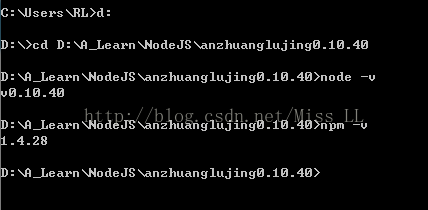
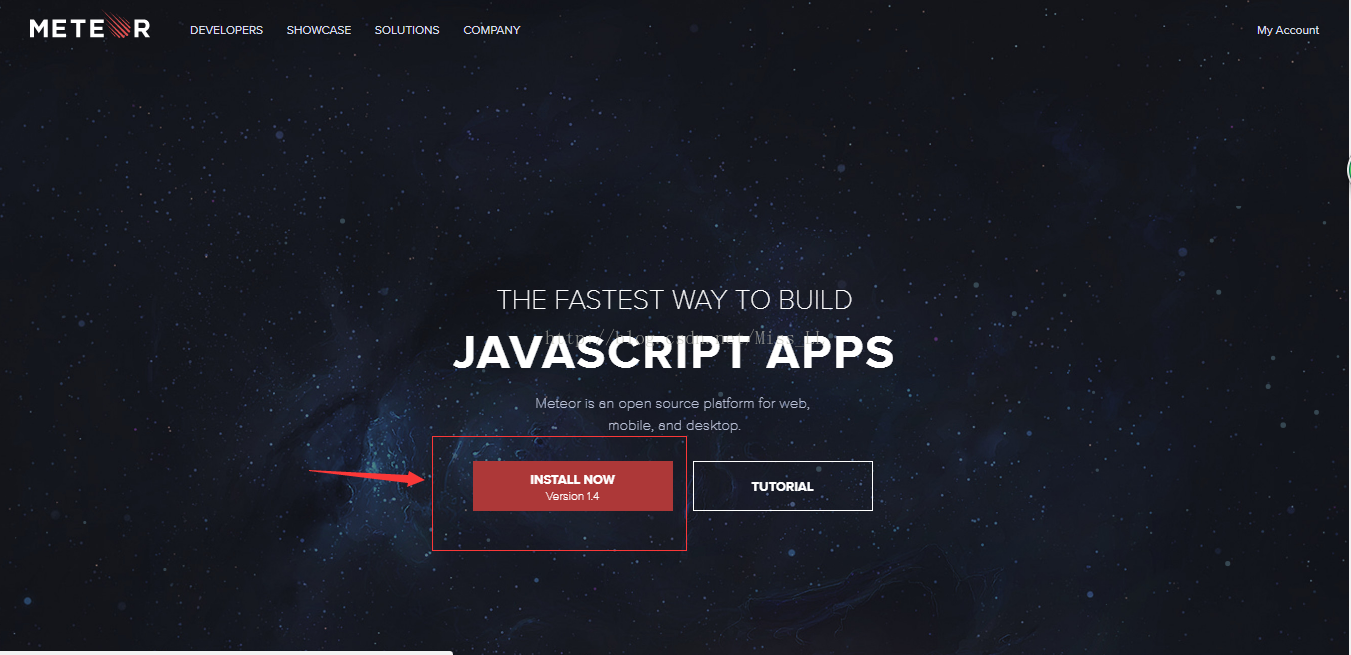

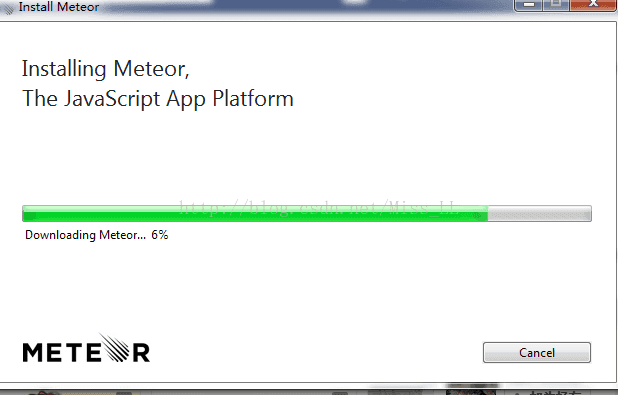
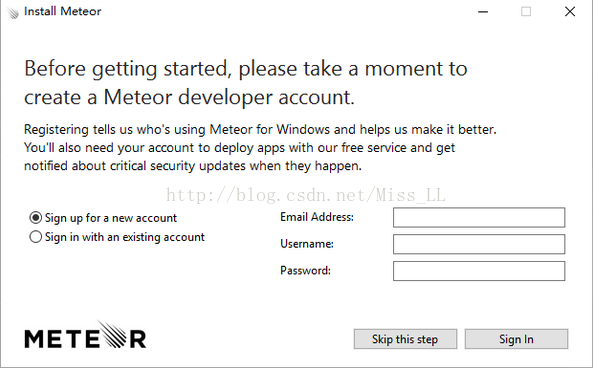

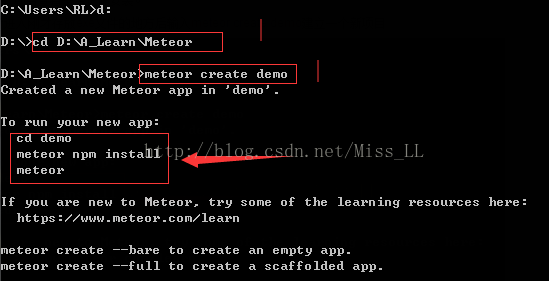

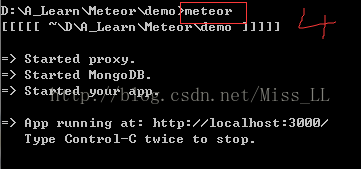

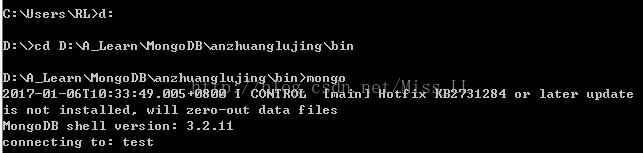

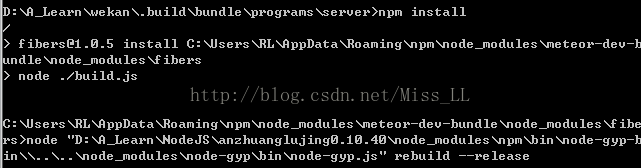














 1万+
1万+

 被折叠的 条评论
为什么被折叠?
被折叠的 条评论
为什么被折叠?








